구글 포토에서 렌즈로 검색,번역 바로 사용하는 방법
구글에서 이미지에서 문자를 추출 하거나 번역을 하고, 이미지를 검색을 하는 기능을 가지고 있는 렌즈(Lens) 라는 앱이 있습니다. 이 앱을 사용을 하면 편하게 이미지를 검색을 하거나, 이미지에서 문자를 번역하거나 복사를 할수가 있는데요. 이제 구글 포토앱에서 바로 이 구글 렌즈 앱을 사용할수 있는 기능이 포함이 되었습니다. 이번 글에서는 구글 포토를 사용을 하시는 분들에게는 유익한 기능인 구글 포토에서 렌즈를 사용하는 방법에 대해서 알아 보도록 하겠습니다.
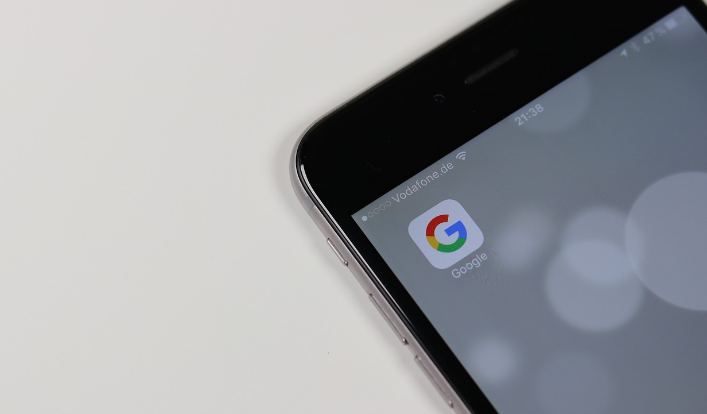
구글 렌즈 설치 없이 구글포토에서 렌즈 사용가능
구글 렌즈 앱이 별도로 존재를 하기는 하지만 이제 구글 포토에서는 구글 렌즈가 설치가 되어 있지 않더라도 렌즈 기능을 사용을 할수가 있게 되었습니다. 구글 포토에서 말고 별도로 구글 렌즈를 사용을 하고 싶은 경우에는 구글 렌즈 앱을 설치 해서 사용을 하시면 됩니다.
구글 포토에서 이미지 텍스트 복사하기
전에 한번 포스팅을 한적이 있었던거 같은데 구글 포토에서 이미지 텍스트를 복사를 하거나, 번역을 할수 있는데 이 기능이 모두 구글 렌즈 기능이라고 보시면 될거 같습니다.
사용하는 방법은 매우 간단하니다. 아래 보시는 것처럼 하단에 있는 렌즈 버튼을 눌러 주시거나, "이미지의 텍스트 복사" 버튼을 눌러 주시면 됩니다.
그러면 텍스트 선택 화면이 나오고 여기에서 텍스트를 선택을 해서 복사를 할수가 있습니다. 전체 텍스트가 선택이 된후에 필요한 부분만을 선택을 해서 복사를 할수도 있습니다.
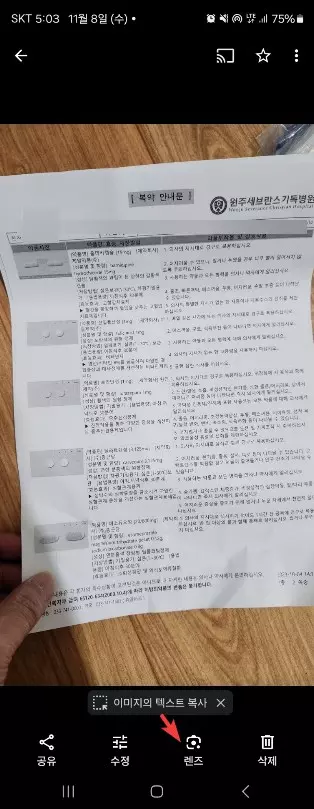
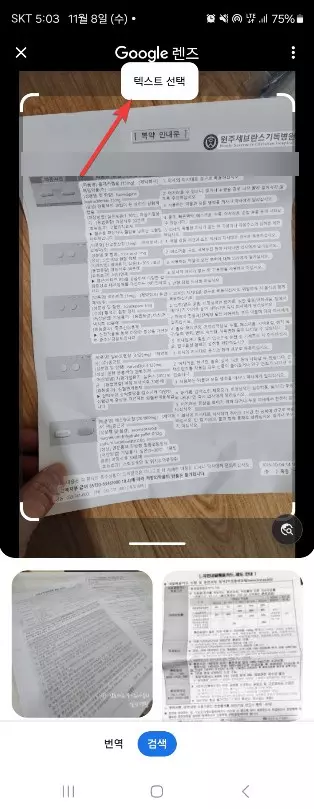
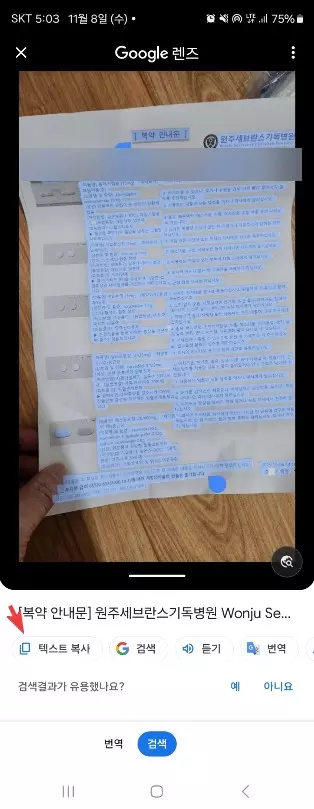
이제 하단에 있는 텍스트 복사를 눌러서 텍스트를 복사를 하거나, 검색을 눌러서 바로 구글에서 검색을 할수도 있습니다. 원하시는 경우 하단에 있는 번역 버튼을 눌러서 해당 텍스트를 바로 번역을 해볼수도 있습니다.
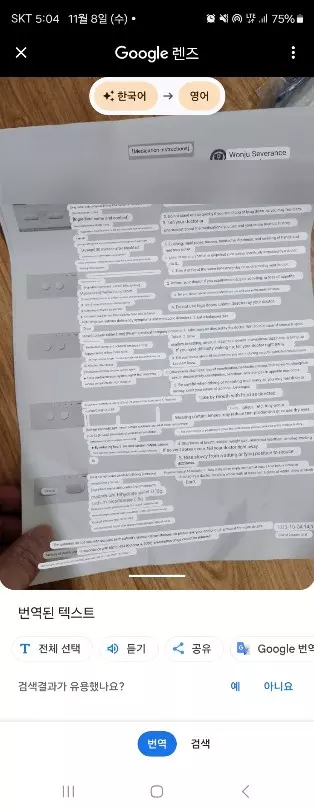
번역의 경우 이미지에 번역된 텍스트가 그대로 반영이 되는걸 볼수가 있는데요. 이런식으로 해외에서 사용을 하면 굉장히 편리 하겠죠? 물론 번역앱들도 이런 기능을 지원 하기는 하지만 사진을 찍어 놓고 천천히 보기에 괜찮은거 같습니다.
구글 포토에서 이미지로 검색하기
다음으로 구글 포토에서 이미지로 웹 검색을 하는 방법입니다 마찬가지로 구글 포토의 렌즈 기능을 사용을 해서 쉽게 사용할수 있는 방법입니다.
검색하고 싶으신 이미지에서 하단에 렌즈 버튼을 눌러 주시면 검색하고 싶은 부분을 선택 할수 있는 툴이 나옵니다. 여기에서 특정 부분을 선택을 하거나 전체를 선택을 해서 이미지 검색을 할수가 있습니다.
검색 결과는 하단 제일 우측에 있는 것처럼 나오는데요. 비슷한 이미지가 완벽하게 검색이 되는걸 볼수가 있습니다.

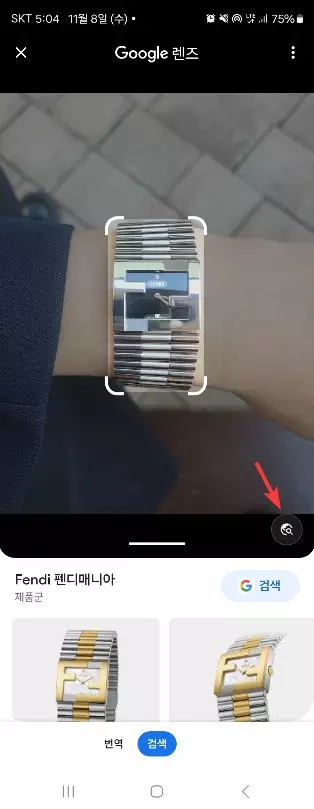
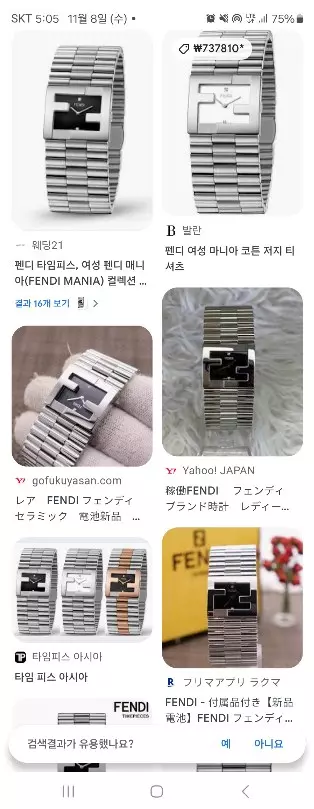
이제 구글 포토를 사용을 하시는 분들은 앞에서 알려 드린 방법으로 포토에 있는 이미지로 텍스트를 추출 하거나 이미지를 이용한 웹 검색을 하실수가 있습니다. 별도의 구글 렌즈 앱 설치 없이 바로 구글 포토 앱에서 제공하는 기능이라서 빠르게 이용을 할수가 있습니다. 이상으로 이번 글에서는 구글 포토에서 렌즈로 검색,번역 바로 사용하는 방법에 대해서 알아 보았습니다.
스마트폰에 구글 포토를 설치하고 사용을 하신다면 이러한 기능들이 포함이 되어 있다는 점을 알고 계시면 좋을거 같습니다. 여기까지 포스팅을 봐 주셔서 감사합니다. 도움이 되셨다면 하단에 있는 구독과 좋아요 부탁 드립니다.